WhatsApp стал одним из самых популярных мессенджеров на современных смартфонах. Особенно популярен этот сервис среди владельцев Samsung, которые могут наслаждаться множеством уникальных функций и возможностей. Одна из самых важных функций при использовании WhatsApp - это уведомления о новых сообщениях. Именно через уведомления пользователь может быть в курсе всех сообщений, не заходя в само приложение.
Если у вас возникли проблемы с уведомлениями WhatsApp на вашем Samsung, не волнуйтесь. В этой статье мы расскажем вам как включить уведомления WhatsApp и сделать так, чтобы вам были доступны всегда и вовремя.
Первым шагом, который вам нужно сделать, является убедиться в настройках вашего устройства. Проверьте, включены ли уведомления для WhatsApp. Для этого откройте настройки вашего Samsung, найдите "Уведомления" и удостоверьтесь, что уведомления для WhatsApp включены. Если они были отключены, включите их, чтобы запустить уведомления снова.
Настройка уведомлений WhatsApp на Samsung

- Откройте приложение WhatsApp на своем смартфоне Samsung.
- Нажмите на кнопку меню в верхнем правом углу экрана (это три вертикальные точки).
- Выберите "Настройки" из выпадающего меню.
- В меню "Настройки" выберите "Уведомления".
- Здесь вы можете настроить различные параметры уведомлений, такие как звук, вибрация, показ предварительного просмотра сообщения и многое другое.
- Чтобы включить уведомления, убедитесь, что параметр "Уведомления" включен.
- Теперь вы можете настроить остальные параметры уведомлений по вашему усмотрению.
После завершения этих шагов вы будете получать уведомления о новых сообщениях и обновлениях в WhatsApp на своем смартфоне Samsung. Теперь вы не пропустите ни одного важного сообщения от своих друзей и близких.
Шаги по включению уведомлений в приложении
Вот как включить уведомления WhatsApp на вашем устройстве Samsung:
1. Откройте приложение WhatsApp на вашем устройстве Samsung.
2. Нажмите на иконку "Настройки" в правом верхнем углу экрана.
3. В меню настроек прокрутите вниз и нажмите на "Уведомления".
4. В разделе "Уведомления" вы можете настроить различные параметры уведомлений WhatsApp.
5. Нажмите на "Уведомления в приложении" и переключите опцию "Разрешить уведомления" в положение "Включено".
6. Вы также можете настроить другие параметры уведомлений, такие как звук уведомления, вибрация и примерное отображение уведомлений.
7. После включения уведомлений на вашем устройстве Samsung, вы будете получать уведомления WhatsApp в соответствующей панели или эмуляции уведомлений.
Теперь вы знаете, как включить уведомления WhatsApp на вашем устройстве Samsung. Наслаждайтесь общением с вашими друзьями и близкими с помощью уведомлений WhatsApp!
Изменение звука уведомлений в WhatsApp
WhatsApp позволяет вам настраивать звук уведомлений в приложении, чтобы вы могли легко отличить уведомления WhatsApp от остальных уведомлений на своем Samsung устройстве. Вот как изменить звук уведомлений в WhatsApp:
- Откройте приложение WhatsApp на своем Samsung устройстве.
- Нажмите на кнопку "Меню", обычно представленную тремя точками, в верхнем правом углу экрана.
- Выберите "Настройки" из выпадающего меню.
- Нажмите на вкладку "Уведомления".
- Найдите опцию "Звук уведомления" и нажмите на нее. Здесь вы можете выбрать желаемый звук для уведомлений WhatsApp.
Вы также можете настроить другие параметры уведомлений, такие как вибрация и всплывающие уведомления, с помощью настроек WhatsApp. Теперь вы можете быть уверены, что никогда не пропустите важное сообщение в WhatsApp на своем Samsung устройстве.
Как отключить вибрацию уведомлений в WhatsApp
В WhatsApp можно настроить уведомления о новых сообщениях на своё усмотрение. Одна из функций состоит в том, чтобы отключить вибрацию уведомлений. Если вибрация вас беспокоит или вам не требуется, вы можете легко отключить её в настройках приложения.
Чтобы отключить вибрацию уведомлений в WhatsApp на Samsung, следуйте следующим шагам:
- Откройте приложение WhatsApp на своём устройстве Samsung.
- Нажмите на кнопку меню в правом верхнем углу экрана (три точки).
- Выберите "Настройки" в меню.
- В разделе "Уведомления" найдите пункт "Вибрация" и нажмите на него.
- В появившемся меню выберите "Никогда".
Теперь вибрация для уведомлений в WhatsApp будет отключена. Вы все равно будете получать звуковые или всплывающие уведомления о новых сообщениях, но без вибрации.
Это позволит вам настроить оповещения по своему усмотрению и сделать опыт использования WhatsApp более комфортным.
Настройка уведомлений о новых сообщениях
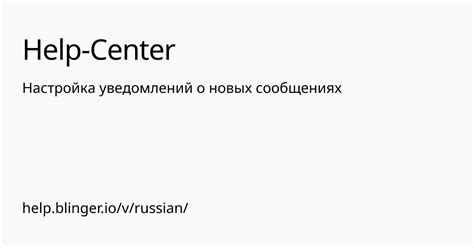
Для того чтобы получать уведомления о новых сообщениях в WhatsApp на вашем устройстве Samsung, нужно выполнить несколько простых шагов:
Шаг 1: | Откройте приложение WhatsApp на вашем устройстве Samsung. |
Шаг 2: | Нажмите на кнопку меню в верхнем правом углу экрана (обычно это три точки или положительный знак). |
Шаг 3: | Выберите "Настройки" во всплывающем меню. |
Шаг 4: | В настройках, нажмите на "Уведомления". |
Шаг 5: | Установите переключатель "Разрешить уведомления" в положение "Вкл". |
Шаг 6: | Настройте другие опции уведомлений согласно вашим предпочтениям. Вы можете выбрать звук уведомления, вибрацию, значок уведомления и другие параметры. |
После выполнения этих шагов, вы будете получать уведомления о новых сообщениях в WhatsApp на вашем устройстве Samsung. Таким образом, вы не пропустите важные сообщения и сможете моментально отвечать на них.
Отображение уведомлений на экране блокировки
WhatsApp позволяет настроить отображение уведомлений на экране блокировки вашего Samsung устройства. Это позволит вам быть в курсе последних сообщений, даже если ваше устройство заблокировано. Следуйте этим простым инструкциям, чтобы включить уведомления WhatsApp на экране блокировки:
- На вашем Samsung устройстве откройте приложение "Настройки".
- Прокрутите вниз и выберите "Блокировка экрана и безопасность".
- Выберите "Настройки уведомлений".
- Прокрутите вниз и найдите приложение WhatsApp. Нажмите на него.
- Включите опцию "Показывать содержимое уведомления".
Теперь уведомления WhatsApp будут отображаться на экране блокировки вашего Samsung устройства. Вы сможете видеть предварительный просмотр сообщений и быстро отвечать на них, не разблокируя устройство.
Как настроить уведомления во время звонка
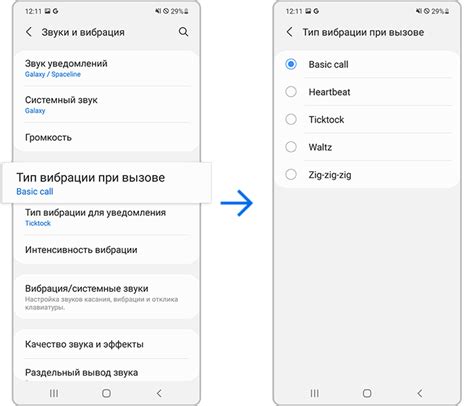
Если вы хотите получать уведомления во время звонка, вам нужно настроить уведомления WhatsApp на своем устройстве Samsung. Вот как это сделать:
1. Откройте приложение WhatsApp на своем устройстве Samsung.
2. Нажмите на значок "Меню", который находится в верхней части экрана (обычно это три точки или три горизонтальные линии).
3. Выберите "Настройки" из списка доступных опций.
4. Нажмите на "Уведомления" в разделе "Настройки чата".
5. Откройте раздел "Уведомления во время звонка".
6. Включите опцию "Показывать уведомления" для получения уведомлений во время звонка.
7. Вы также можете выбрать, какие типы уведомлений вы хотите получать во время звонка, например, текстовые сообщения или изображения.
Теперь вы настроили уведомления WhatsApp на вашем устройстве Samsung, чтобы получать их во время звонка. Вы будете получать уведомления в виде звука и вибрации, а также увидите значок WhatsApp на экране своего устройства во время входящего звонка.
Обратите внимание, что настройки уведомлений могут отличаться в зависимости от версии операционной системы Samsung и приложения WhatsApp.
Управление уведомлениями групп в WhatsApp
WhatsApp предлагает возможность настраивать уведомления для каждой группы в отдельности, чтобы вам не приходилось получать оповещения о каждом новом сообщении. Функция управления уведомлениями групп в WhatsApp позволяет выбирать, какие группы будут привлекать ваше внимание, а какие оставят вас в покое.
Чтобы настроить уведомления для группы в WhatsApp:
- Откройте приложение WhatsApp на своем устройстве Samsung.
- Перейдите на вкладку "Чаты" в нижней части экрана.
- Выберите группу, уведомления которой вы хотите настроить.
- Нажмите на имя группы в верхней части экрана, чтобы открыть информацию о группе.
- Прокрутите вниз и найдите раздел "Уведомления".
- Нажмите на кнопку "Уведомления", чтобы открыть настройки уведомлений для этой группы.
В настройках уведомлений группы в WhatsApp вы можете:
- Включить или выключить уведомления для этой группы.
- Выбрать звук оповещения для этой группы.
- Установить различные параметры вибрации для этой группы.
- Настроить способ отображения уведомлений на экране блокировки.
- Выбрать стиль уведомления (обычное или важное).
После настройки уведомлений для группы в WhatsApp вы сможете получать оповещения о сообщениях только из выбранных групп, а остальные группы не будут привлекать ваше внимание до тех пор, пока вы не решите прочитать сообщения в них.
Теперь вы знаете, как управлять уведомлениями групп в WhatsApp на своем устройстве Samsung.
Редактирование уведомлений о новых изображениях и видео
Уведомления о новых изображениях и видео в WhatsApp могут быть очень полезными, чтобы быть в курсе последних обновлений от ваших контактов. Вы можете настроить уведомления таким образом, чтобы получать только информацию о новых изображениях и видео.
Для редактирования этих уведомлений на своем Samsung устройстве, выполните следующие шаги:
| Шаг 1: | Откройте приложение WhatsApp на своем устройстве. |
| Шаг 2: | Нажмите на кнопку "Настройки", которая находится в правом верхнем углу экрана. |
| Шаг 3: | Выберите "Уведомления", а затем "Уведомления о чатах". |
| Шаг 4: | Прокрутите вниз до раздела "Группы сообщений" и нажмите на "Новое изображение и видео". |
| Шаг 5: | Выберите вариант уведомления, который вам нравится. Вы можете настроить уведомления таким образом, чтобы получать только звуковое оповещение, вибрацию или включить показ уведомления на экране блокировки. |
| Шаг 6: | Нажмите на кнопку "OK", чтобы сохранить ваши настройки. |
Теперь вы настроили уведомления о новых изображениях и видео WhatsApp на своем Samsung устройстве. Вы будете получать уведомления каждый раз, когда кто-то отправит вам новое изображение или видео в WhatsApp.
Уведомления о пропущенных вызовах в WhatsApp
WhatsApp предоставляет возможность получать уведомления о пропущенных вызовах, чтобы вы всегда оставались в курсе происходящего. Вот несколько простых шагов, чтобы включить эти уведомления на устройствах Samsung:
- Откройте приложение WhatsApp на своем устройстве Samsung.
- Нажмите на три точки в верхнем правом углу, чтобы открыть меню.
- Выберите "Настройки" в меню.
- В разделе "Уведомления", выберите "Уведомления о звонке".
- Включите флажок рядом с "Пропущенные вызовы".
После выполнения этих простых шагов вы будете получать уведомления о пропущенных вызовах в WhatsApp на своем устройстве Samsung. Теперь вы всегда будете знать, когда кто-то пытался позвонить вам через WhatsApp, даже если вы не были доступными в момент вызова. Эта функция особенно полезна, если вы часто пропускаете вызовы или хотите быть в курсе всех важных обращений.